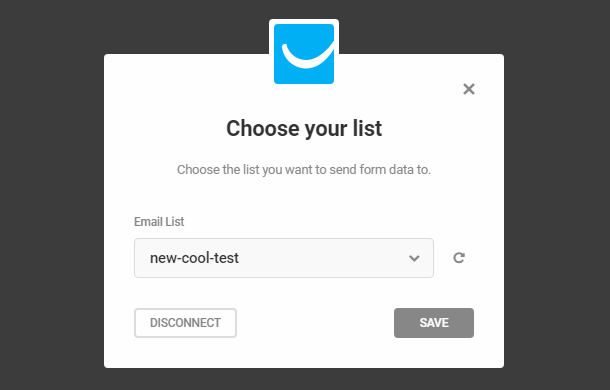Pour connecter votre compte GetResponse à Hustle, commencez par cliquer sur le symbole plus correspondant à GetResponse.
Cela fera apparaître un écran contextuel dans lequel vous devez ajouter vos informations d’identification d’API GetResponse :
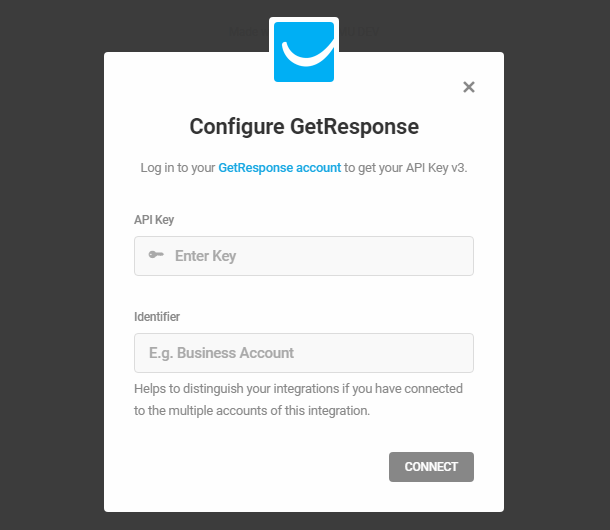
Si vous n’avez pas encore créé de clé API dans votre compte GetResponse, cliquez sur le lien où il est dit » Connectez-vous à votre compte GetResponse pour obtenir votre clé API v3 « . Ou, dans votre compte GetResponse, cliquez sur Intégrations et API dans le menu de gauche, puis sélectionnez API en haut et cliquez sur le bouton Générer une clé API.
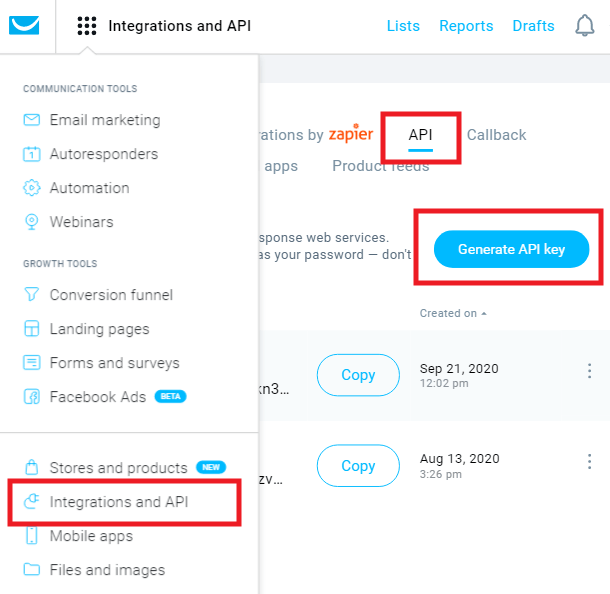
Copiez la clé API de votre compte GetResponse et collez-la dans le champ correspondant dans le module d’intégration GetResponse de votre plugin Hustle et cliquez sur le bouton Connect. Vous verrez alors GetResponse ajouté avec succès à la liste des applications connectées.
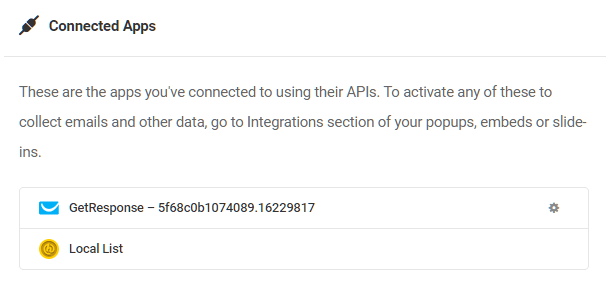
Maintenant que GetResponse est intégré avec succès à Hustle, vous pouvez y connecter n’importe quel opt-in pour synchroniser les données Hustle avec vos listes GetResponse. Pour connecter un module Opt-In à GetResponse, accédez à l’ écran Intégrations de l’assistant de ce module et cliquez sur le signe plus de l’application GetResponse.
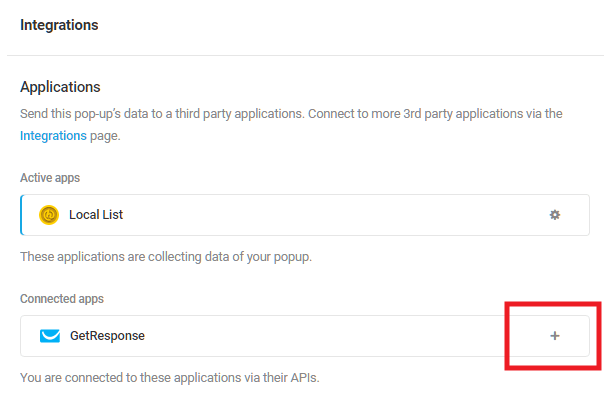
Sélectionnez le compte auquel vous souhaitez vous connecter et cliquez sur Continuer.
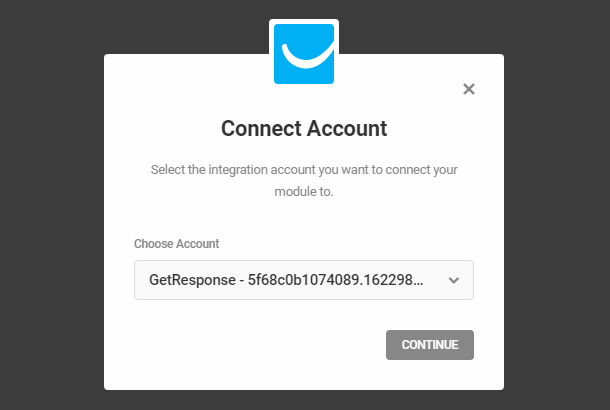
Sélectionnez la liste GetResponse que vous souhaitez utiliser pour cette intégration et cliquez sur le bouton Enregistrer pour terminer.